在无线网络成为家庭和中小企业组建网络的首选解决方案的同时,由于房屋基本都是钢筋混凝土结构,并且格局复杂多样,环境对无线信号的衰减严重。所以使用一个无线AP进行无线网络覆盖时,会存在信号差,数据传输速率达不到用户需求,甚至存在信号盲点的问题。为了增加无线网络的覆盖范围,增加远距离无线传输速率,使较远处能够方便快捷地使用无线来上网冲浪,这样就需要用到我们无线路由器的桥接或WDS功能。

上图所示为一小型企业无线网络,A、B、C三个部门如果只使用1个无线路由器(本文以FW300R为例),可能会出现一些计算机搜到信号很弱或者搜索不到信号,导致无法连接无线网络。解决方法是:A、B、C三个部门各自连接一台无线路由器,三个无线路由器通过WDS连接就可以实现整个区域的完美覆盖、消除盲点。
配置思想:无线路由器B作为中心无线路由器,无线路由器A、C与无线路由器B建立WDS连接。
步骤如下:
一、中心无线路由器B设置
登陆无线路由器B管理界面,在无线设置-基本设置中设置“SSID号”、“信道”,如图:
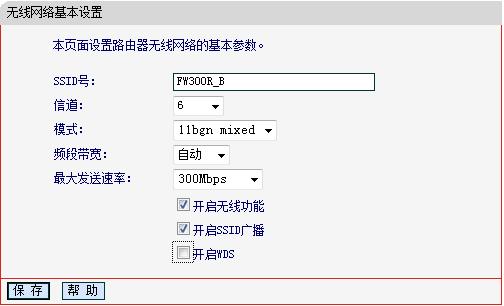
在无线设置-无线安全设置中设置无线信号加密信息
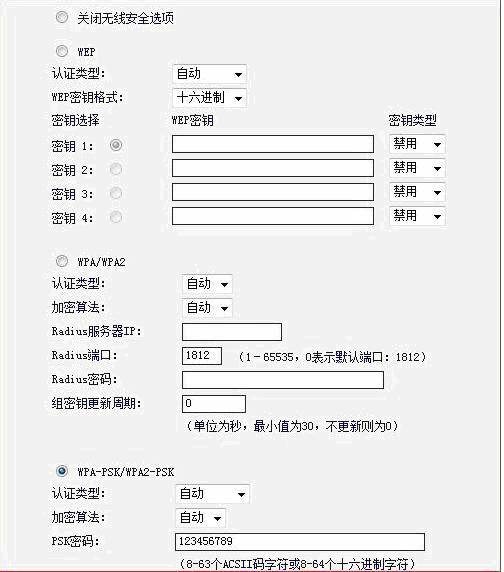
记录无线路由器B设置后的SSID、信道和加密设置信息,在后续无线路由器A、C的配置中需要应用。
二、无线路由器A设置。
1.修改LAN口IP地址。在网络参数-LAN口设置中,修改IP地址和B路由器不同(防止IP地址冲突),如192.168.1.2,保存,路由器会自动重启。

2.启用WDS功能。重启完毕后,用更改后的LAN口IP地址重新登陆无线路由器A,在无线设置-基本设置中勾选“开启WDS”。

3.WDS设置。点击“扫描”,搜索周围无线信号。

在扫描到的信号列表中选择B路由器SSID号,如下图中FW300R_B,点击“连接”。
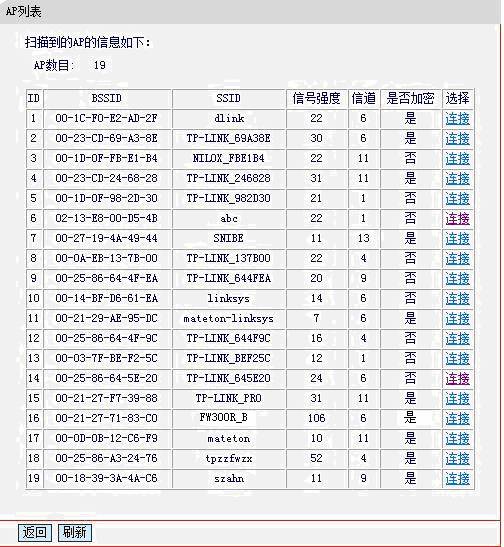
将信道设置成与B路由器信道相同。
这里叨叨几句:这个 SSID 设置为相同的就可以实现无缝漫游连接,也就是是说我从一 楼--四楼搬着笔记本来回跑都不用再重新连接无线网络(和手机漫游差不多),SSID 不改变的话,跑到四楼可能就需要重新连接了(当一楼信号不能到达)。
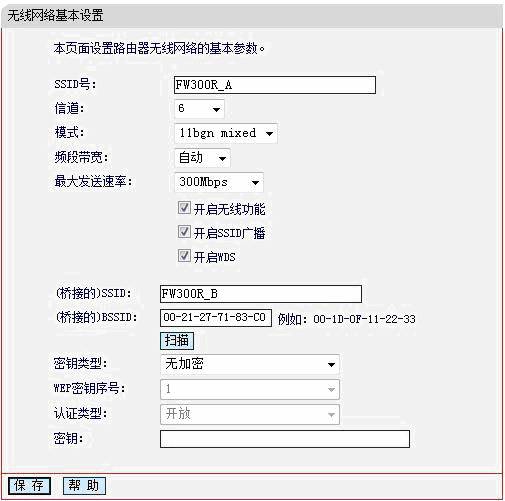
设置加密信息和B路由器相同,保存。
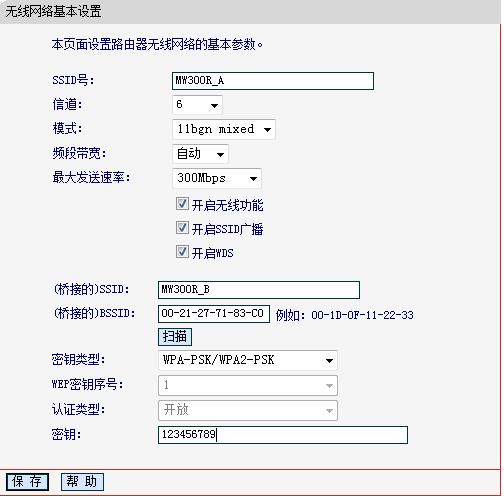
4.关闭DHCP服务器。在DHCP服务器中,选择“不启用”,保存,重启路由器。
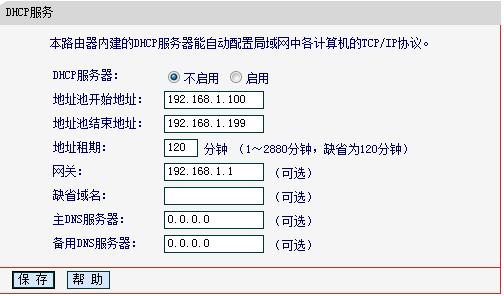
无线路由器A配置完成。此时无线路由器A与无线路由器B已成功建立WDS。
三、无线路由器C设置。步骤与无线路由器A的配置相同,需要注意的是修改LAN口IP地址时,确认修改后的IP地址与网络中已有设备或计算机不能冲突。
其他可参考文章:
http://www.tp-link.com.cn/pages/article-detail.asp?result=school&d=106
http://wenku.baidu.com/view/1a3b7efaf705cc17552709ea.html
